Nu vă puteți conecta la Windows 10? Remediați problemele de conectare la Windows!
Miscellanea / / November 28, 2021
Remediere Problema Nu se poate conecta la Windows 10: Sistemul de operare Windows se menține actualizat cu cele mai recente fișiere. În versiunea mai nouă de Windows, veți primi o mulțime de funcții noi, securitate și remedieri de erori, dar nu puteți exclude și prezența unor probleme. Când vine vorba de conectarea la Windows, vă puteți conecta fie folosind un cont local, fie cont Microsoft. Contul Microsoft necesită să aveți cont Microsoft prin care puteți obține acces la mai multe funcții Microsoft. Pe de altă parte, dacă utilizați un cont local, nu veți avea acces la aceste funcții. În funcție de cerințele dvs., puteți alege contul sau puteți comuta între conturi.

Una dintre multele probleme cu Windows nu se poate conecta la dvs Windows 10. Este una dintre cele mai frustrante și enervante probleme. Trebuie să lucrați la sarcini importante și nu vă puteți conecta la dispozitiv, cât de iritant este. Nu trebuie să intrați în panică sau iritat, deoarece aici vom discuta câteva metode viabile pentru a rezolva această eroare. Așa că pregătește-te să înveți tehnici pentru a învinge erorile Windows. Când vine vorba de a afla cauzele din spatele acestei erori, ar putea fi multe. Prin urmare, am inclus diverse metode de remediere, nu vă puteți conecta la Windows 10? Remediați problemele de conectare la Windows.
Cuprins
- Nu vă puteți conecta la Windows 10? Remediați problemele de conectare la Windows!
- Metoda 1 - Verificați tastatura fizică
- Metoda 2 - Asigurați-vă că dispozitivul dvs. este conectat la internet
- Metoda 3 - Reporniți dispozitivul în modul sigur
- Metoda 4 - Utilizați contul local în loc de Microsoft
- Metoda 5 - Instalați actualizări Windows
- Metoda 6 - Efectuați restaurarea sistemului
- Metoda 7 – Scanează pentru viruși și programe malware
- Metoda 8 - Executați repararea pornirii
- Metoda 9 – Rulați comanda SFC și DISM
- Metoda 10 - Resetați Windows
Nu vă puteți conecta la Windows 10? Remediați problemele de conectare la Windows!
Asigura-te ca creați un punct de restaurare doar în cazul în care ceva nu merge bine.
Metoda 1 - Verificați tastatura fizică
De cele mai multe ori, folosim tastatura fizică pentru a introduce parola pentru a vă conecta la contul nostru. Asigurați-vă că funcționează bine și că nu există daune. În plus, unele tastaturi atribuie taste diferite unor caractere speciale, ceea ce poate cauza problema pentru a vă conecta la Windows 10. Dacă nu reușiți să introduceți parola corectă, cum vă puteți autentifica. Obțineți o altă tastatură, asigurați-vă că aveți pozițiile potrivite și funcționează corect. Dacă acest lucru nu vă ajută, mergeți mai departe și utilizați tastatura pe ecran:
1.Pe ecranul de conectare, veți găsi Ușurința accesului pictograma din partea dreaptă jos.

2.Aici trebuie să alegi Tastatură pe ecran.
3.Veți vedea o tastatură pe ecran.

4.Utilizați tastatura de pe ecran pentru a vă introduce parola și a vedea dacă vă puteți autentifica.
5.Mulți utilizatori și-au rezolvat problemele cu această metodă. Cu toate acestea, dacă problema persistă, puteți merge mai departe și puteți încerca o altă metodă Remediere Problema nu se poate conecta la Windows 10.
Metoda 2 - Asigurați-vă că dispozitivul dvs. este conectat la internet
În cazul în care v-ați schimbat recent Parola contului Microsoft, este posibil ca computerul dvs. să nu fi înregistrat încă.
Prin urmare, trebuie să vă asigurați că sistemul dumneavoastră este conectat la internet. Cu aceasta, computerul dvs. va înregistra noua parolă și vă va permite să vă conectați la dispozitiv cu noua parolă.

Metoda 3 - Reporniți dispozitivul în modul sigur
Din păcate, dacă tot nu vă puteți conecta la Windows 10, atunci trebuie să reporniți dispozitivul în modul sigur. În timp ce rulați computerul în modul sigur, vă ajută să găsiți diverse probleme în computer și este posibil să puteți face acest lucru Remediați problemele de conectare la Windows 10.
1.Păstrați Butonul Shift Apăsați și reporniți computerul
2.Meniul de pornire avansată se va deschide pe ecran unde trebuie să navigați Secțiunea de depanare.

3.Navigați la Opțiuni avansate > Setări de pornire.

4. Faceți clic pe Repornire buton.
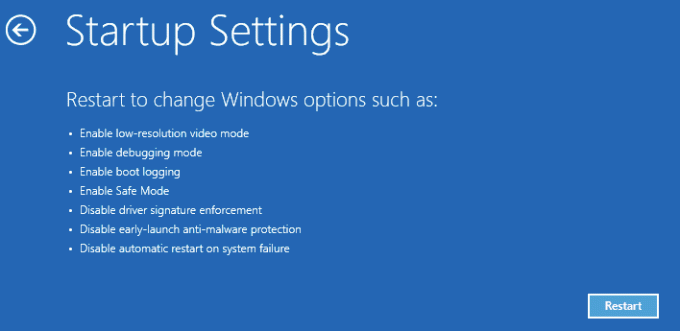
5. Într-o fereastră nouă, se vor deschide diverse opțiuni de pornire din care să alegeți. Aici trebuie să selectați Activați modul sigur cu opțiunea de rețea.

6. Lăsați computerul să repornească. Acum, în modul sigur, puteți afla problema și soluțiile acesteia.
Metoda 4 - Utilizați contul local în loc de Microsoft
După cum știm cu toții în noua versiune de Windows, puteți avea opțiuni de a vă conecta la dispozitiv fie cu un cont Microsoft, fie cu un cont local. Mai întâi trebuie să comutați contul Microsoft în contul local pentru a remediere Problema nu se poate conecta la Windows 10.
1. Apăsați tasta Windows + I pentru a deschide Setări apoi faceți clic pe Conturi.

2.Din meniul din stânga faceți clic pe Informațiile dvs.
3.Acum faceți clic pe Conectați-vă cu contul local legătură.

4. Introduceți parola și faceți clic pe Următorul.
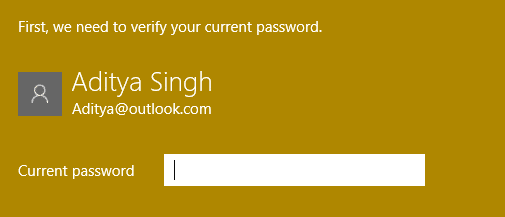
5.Tip Cont local Nume utilizator și faceți clic pe Următorul.
6. Faceți clic pe Sign out și finalizarea buton
7. Acum vă puteți conecta la Windows 10 cu contul local și vedeți dacă puteți Remediați problemele de conectare la Windows 10.
Metoda 5 - Instalați actualizări Windows
Actualizările Windows aduc fișiere de actualizare și corecții pentru remedieri de erori pentru dispozitivul dvs., pentru a asigura o experiență mai bună pentru utilizator. Prin urmare, trebuie să vă asigurați că ați instalat toate cele mai recente fișiere actualizate Windows. Actualizarea Windows va rezolva și va remedia multe probleme ale dispozitivului dvs.
1.Apăsați Tasta Windows sau faceți clic pe Butonul de start apoi faceți clic pe pictograma roată pentru a deschide Setări.

2. Faceți clic pe Actualizare și securitate din fereastra Setări.

3.Acum faceți clic pe Verifică pentru actualizări.

4. Ecranul de mai jos va apărea cu actualizări disponibile, începe descărcarea.

După ce descărcarea este completă, Instalați-le și computerul dvs. va deveni actualizat. Vezi dacă poți Remediere Problema nu se poate conecta la Windows 10, dacă nu, atunci continuați cu următoarea metodă.
Metoda 6 - Efectuați restaurarea sistemului
1.Tastați control în Windows Search, apoi faceți clic pe „Panou de control” scurtătură de la rezultatul căutării.

2. Comutați „Vazut demodul ’ la ‘Pictograme mici’.
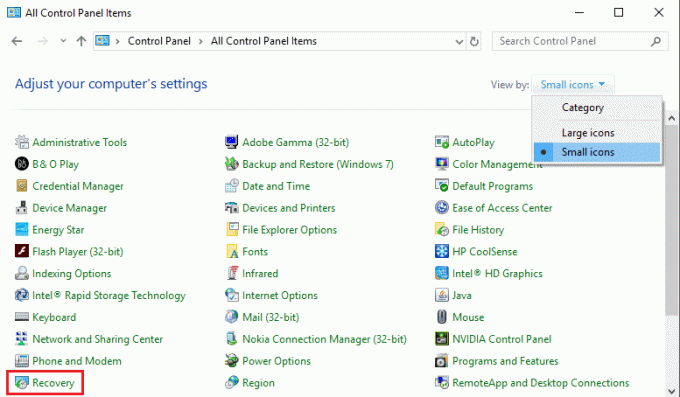
3. Faceți clic pe „Recuperare’.
4. Faceți clic pe „Deschideți Restaurare sistem’ pentru a anula modificările recente ale sistemului. Urmați toți pașii necesari.
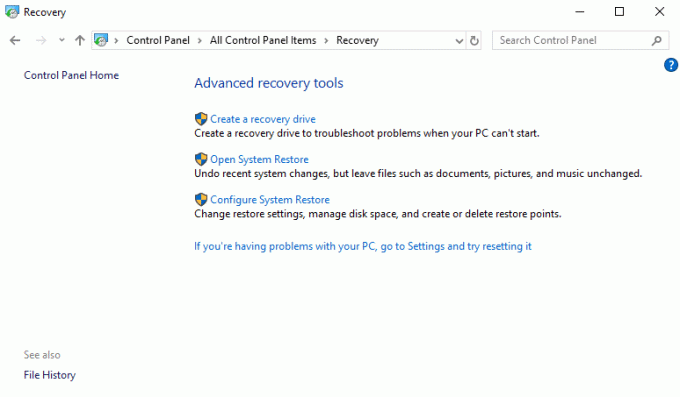
5.Acum de la Restaurați fișierele de sistem și setările faceți clic pe fereastra Următorul.
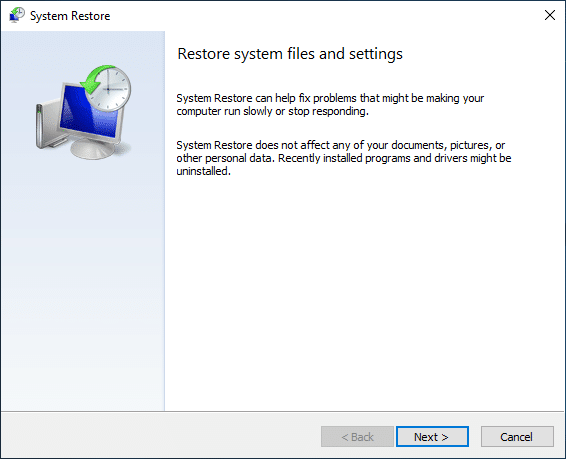
6.Selectați punct de restaurare și asigurați-vă că acest punct de restaurare este creat înainte de a vă confrunta Problema „Nu mă pot conecta la Windows 10”.
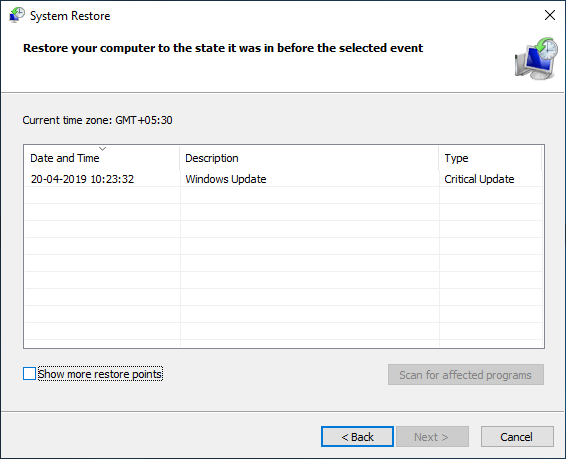
7. Dacă nu puteți găsi puncte de restaurare vechi, atunci bifează marcajul “Afișați mai multe puncte de restaurare” și apoi selectați punctul de restaurare.
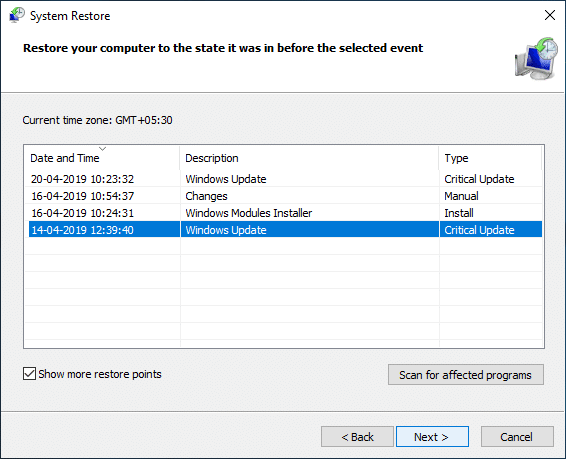
8.Clic Următorul și apoi revizuiți toate setările pe care le-ați configurat.
9. În cele din urmă, faceți clic finalizarea pentru a începe procesul de restaurare.
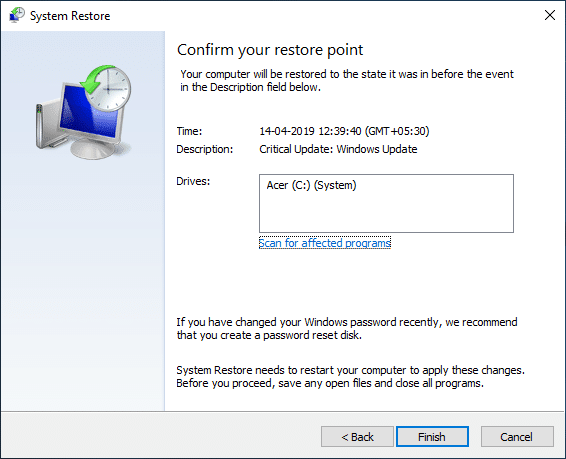
Metoda 7 – Scanează pentru viruși și programe malware
Uneori, este posibil ca unii viruși sau programe malware să vă atace computerul și să vă corupă fișierul Windows, ceea ce, la rândul său, cauzează probleme de conectare la Windows 10. Deci, executând o scanare de viruși sau malware a întregului sistem, veți afla despre virusul care cauzează problema de conectare și îl puteți elimina cu ușurință. Prin urmare, ar trebui să vă scanați sistemul cu software antivirus și scăpați imediat de orice malware sau virus nedorit. Dacă nu aveți niciun software antivirus terță parte, nu vă faceți griji, puteți utiliza instrumentul de scanare a malware încorporat din Windows 10, numit Windows Defender.
1.Deschideți Windows Defender.

2. Faceți clic pe Secțiunea Viruși și Amenințări.
3.Selectați Secțiunea avansată și evidențiați Scanarea offline Windows Defender.
4. În cele din urmă, faceți clic pe Scaneaza acum.

5. După finalizarea scanării, dacă sunt găsite programe malware sau viruși, Windows Defender le va elimina automat. ‘
6. În cele din urmă, reporniți computerul și vedeți dacă puteți Remediere Problema nu se poate conecta la Windows 10.
Metoda 8 - Executați repararea pornirii
1. Din ecranul de conectare apăsați Schimb & Selectați Repornire. Acest lucru vă va duce direct la Alegeți un ecran de opțiuni.

2. Din ecranul Alegeți o opțiune, faceți clic pe Depanați.

3. Pe ecranul Depanare, faceți clic pe Optiuni avansate.

4. În ecranul Opțiuni avansate, faceți clic pe Reparație automată sau reparație la pornire.

5.Așteptați până când Reparații automate/pornire Windows complet.
6.Reporniți și aveți succes Remediere Problema nu se poate conecta la Windows 10, daca nu, continua.
De asemenea, citește Cum să remediați Repararea automată nu v-a putut repara computerul.
Metoda 9 - Rulați comanda SFC și DISM
1.Apăsați tasta Windows + X apoi faceți clic pe Prompt de comandă (administrator).

2. Acum introduceți următoarele în cmd și apăsați enter:
Sfc /scannow. sfc /scannow /offbootdir=c:\ /offwindir=c:\windows (Dacă mai sus nu reușește, încercați-l pe acesta)

3. Așteptați ca procesul de mai sus să se termine și, odată terminat, reporniți computerul.
4. Deschideți din nou cmd și tastați următoarea comandă și apăsați Enter după fiecare:
Dism /Online /Cleanup-Image /CheckHealth. Dism /Online /Cleanup-Image /ScanHealth. Dism /Online /Cleanup-Image /RestoreHealth

5.Lăsați comanda DISM să ruleze și așteptați să se termine.
6. Dacă comanda de mai sus nu funcționează, încercați mai jos:
Dism /Imagine: C:\offline /Cleanup-Image /RestoreHealth /Sursa: c:\test\mount\windows. Dism /Online /Cleanup-Image /RestoreHealth /Sursa: c:\test\mount\windows /LimitAccess
Notă: Înlocuiți C:\RepairSource\Windows cu locația sursei de reparație (Discul de instalare sau de recuperare Windows).
7. Reporniți computerul pentru a salva modificările și pentru a vedea dacă puteți Remediere Problema nu se poate conecta la Windows 10.
Metoda 10 - Resetați Windows
Notă: Dacă nu vă puteți accesa computerul, reporniți computerul de câteva ori până când porniți Reparatie automata. Apoi navigați la Depanare > Resetați acest computer > Eliminați totul.
1.Apăsați tasta Windows + I pentru a deschide Setări, apoi faceți clic pe Pictograma Actualizare și securitate.

2. Din meniul din stânga selectați Recuperare.
3.Sub Resetați acest computer faceți clic pe „Incepebutonul ”.

4.Selectați opțiunea pentru Pastreaza-mi fisierele.

5.Pentru următorul pas, s-ar putea să vi se solicite să introduceți mediul de instalare Windows 10, așa că asigurați-vă că îl aveți pregătit.
6.Acum, selectați versiunea dvs. de Windows și faceți clic numai pe unitatea pe care este instalat Windows > Doar eliminați fișierele mele.

5. Faceți clic pe Butonul de resetare.
6. Urmați instrucțiunile de pe ecran pentru a finaliza resetarea.
Recomandat:
- Eroare la încărcarea playerului: nu s-au găsit surse care pot fi redate [SOLUȚIONAT]
- Remediați hotspot-ul mobil care nu funcționează în Windows 10
- De ce se blochează computerul în timp ce jucați jocuri?
- Sfat Windows 10: Dezactivați SuperFetch
Sperăm că una dintre cele 10 metode menționate mai sus vă va ajuta Remedierea nu se poate conecta la Windows 10 Probleme. Cu toate acestea, este întotdeauna recomandat să faceți o copie de rezervă a datelor de sistem în timp ce implementați acești pași. Majoritatea pașilor necesită manipulare a fișierelor de registry Windows, setări și alte secțiuni care pot provoca pierderi de date. Nu este necesar, dar se poate întâmpla. Prin urmare, luați întotdeauna unele măsuri de precauție.



